Win11怎么删除微软输入法 Win11删除微软输入法方法
Win11正式版已经开始推送了,相信不少朋友都升级了吧,但是目前Win11还存在不少的Bug,特别是微软输入法会和其他应用有冲突,即使是安装第三方的输入法,有时候也会变回微软输入法,那么如何删除Win11上面的微软输入法呢,下面为大家带来方法。
1、点击“开始”并找到“设置”,点击进入;
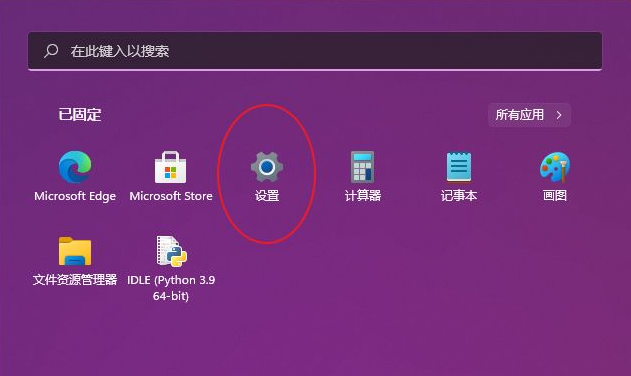
2、在“时间和语言”分栏中找到“语言&区域”,点击进入;
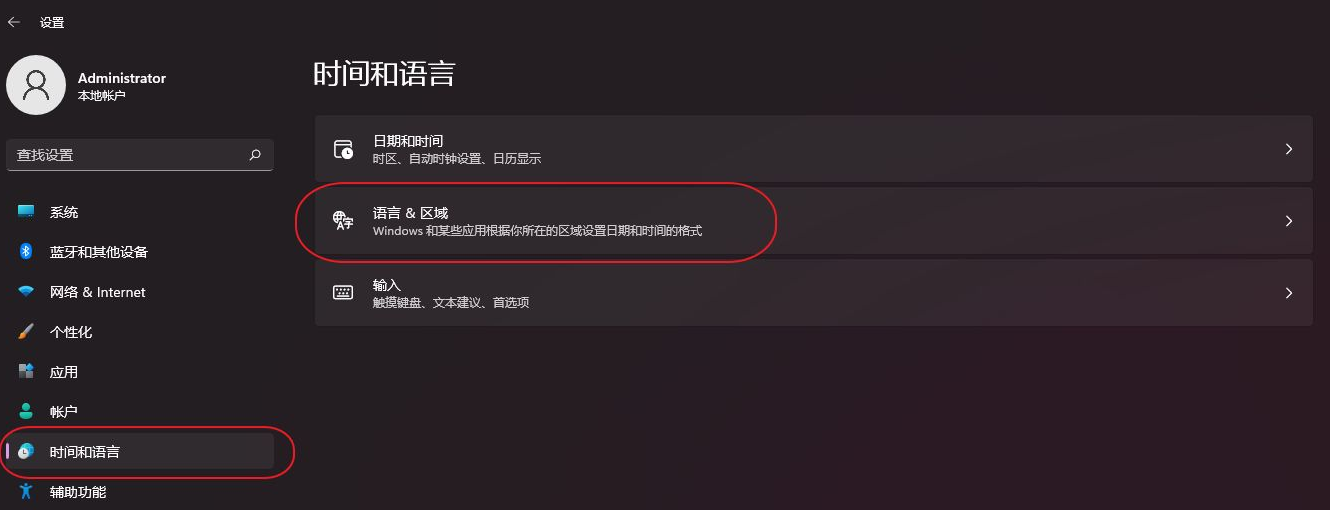
3、在“语言”下方
找到“中文(简体,中国)”并点击右方的“···”展开选项
再点击进入“···语言选项”
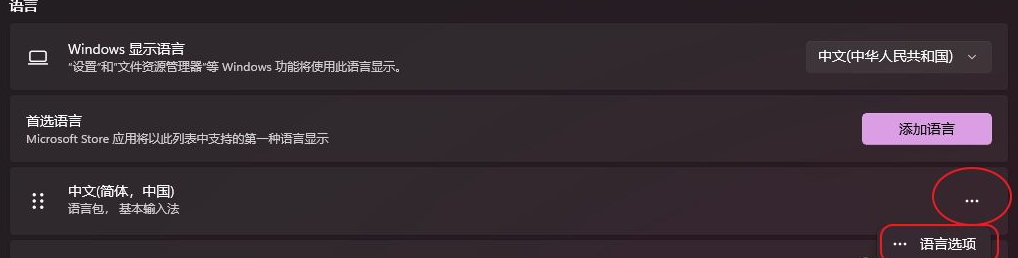
4、在”键盘“下方
找到“微软拼音”,并点击右方的“···”展开选项
点击“删除”就能和烦人的微软输入法说拜拜了。
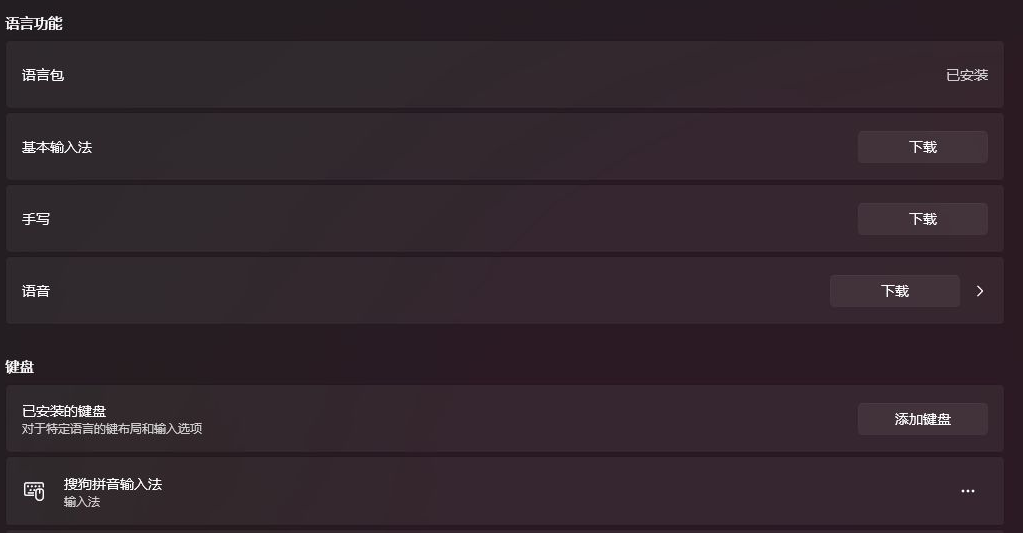
5、最后建议把“中文(简体,中国)”下面的英文也删了,反正第三方输入一般附带英文输入。
相关文章
- win11输入法被禁用怎么办?win11显示已禁用输入法解决方法
- win11怎么取消输入法悬浮窗?win11输入法关闭悬浮窗教程
- win11输入法怎么默认中文?win11默认输入法为中文设置方法
- win11删除输入法怎么还显示?Win11电脑如何彻底删除输入法?
- win11打字隔几秒就自动没了怎么回事?
- Win11语音输入没反应怎么办?win11语音输入用不了问题解析
- Win11任务栏输入法图标不见了怎么办?
- win11电脑键盘打不出字怎么办?win11打不了字的解决方法
- win11输入法打字不显示选字框怎么解决?
- Win11输入法的选字框不见了怎么办?Win11输入法的选字框不见了解决方法
- Win11输入法切换快捷键怎么设置?Win11输入法切换快捷键设置方法
- 升级成Windows11任务栏无效 输入法选框消失怎么办?
- Win11切换不出来输入法怎么办?Win11输入法不见了这么办?
- Win11输入法切换快捷键怎么设置?Win11输入法切换快捷键设置方法
- Win11输入法切换没反应怎么办?Win11系统输入法怎么切换?
- Win11输入法怎么设置最小化?Win11输入法设置最小化方法
